
안녕하세요.
매일매일 행복하게 살고 싶은 HAPPYLOVE 입니다.

관리자가 특정사용자가 외부로 내부 자료를 유출하고 있는것을 의심할 때 외부 메일(혹은 특정 메일 주소)로 전송을 하지 못하게 할 수 있는 설정을 소개할까합니다.
이 설정이 많은 사람들한테 이용이 될 만한 정보는 아닐 것 같긴 하지만 필요하신 분들이 있을 것이라고 생각이 들어서 포스팅하기로 결정했습니당 ㅎ
그럼 설정하러 갑니다~!!
구글 워크스페이스 라우팅 설정 4 [특정 메일주소로 메일 전송을 제한하기]
1. Google 관리콘솔 로그인 (admin.google.com) > 메뉴 > 앱 > Google Workspace > Gmail 로 이동합니다.

2. 12번째(마지막)에 있는 라우팅을 클릭합니다.
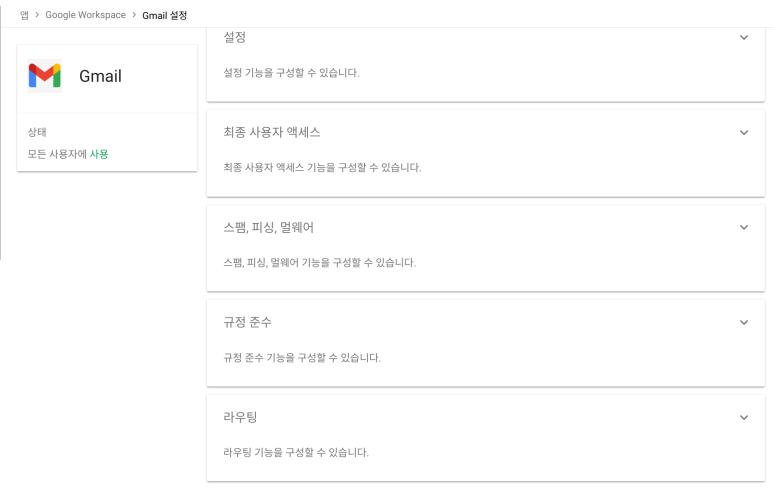
3. 혹시 저처럼 이미 설정되어 있는 설정들이 있다면 다른 규칙 추가를 클릭하면 되고, 다른 설정이 없으신 분들은 구성을 클릭합니다.
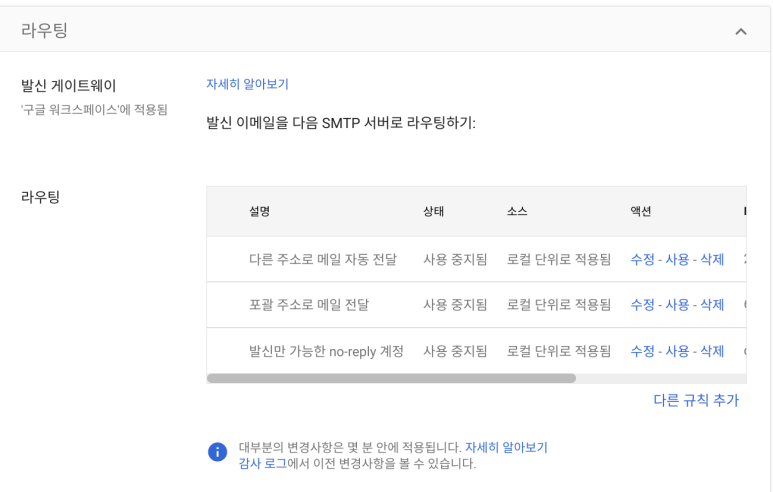
4. 설정 추가 밑 > 라우팅 밑에 라우팅 설정의 이름을 적습니다. 저는 '특정주소로 메일 전송 제한/ 반송메일 보내기'로 입력하였습니다.
1. 규칙이 적용되는 메일 > 발신에 체크합니다. → 외부로 보내지는 메일을 제한하기 위해 발신만 체크하였어요. 내부에서 보내는 메일도 제한을 하시려면 아시죠? 내부발신도 클릭해 주세요.
2. 위 유형의 메일에 다음을 수행 > 메일 거부 > 거부 알림을 저는 '관리자 설정에 의해 발송이 제한됩니다.'라고 입력하였습니다. 그리고 옵션표시를 클릭합니다. 사용자에게 거부 알림을 보내지 않으시려면 설정을 안 하면 됩니다~.

5. A. 주소목록 > 주소 목록을 사용하여 이 설정 적용을 우회 또는 제어를 클릭 > 특정 주소/도메인에만 이 설정 적용 > 목록 생성 또는 수정을 클릭합니다.
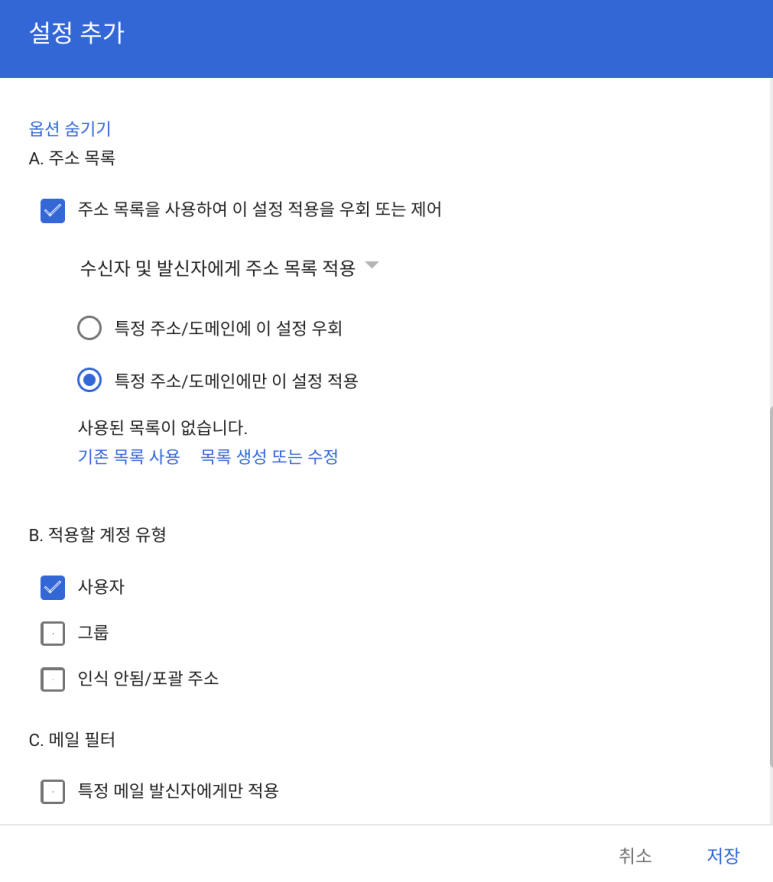
6. 그럼 주소 목록 관리로 이동이 됩니다. 주소 목록 추가를 클릭합니다.
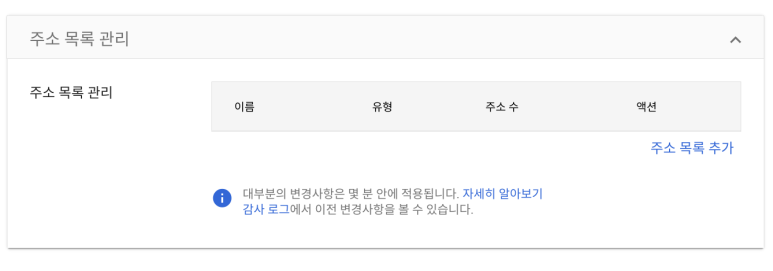
7. 이름에 '특정 메일로 발신 제한'을 입력하고 주소칸에 추가를 클릭하고 외부메일 주소를 넣고 저장합니다.

8. 주소 목록이 저장되었습니다. 다시 5번 페이지로 이동하여 기존 목록 사용을 클릭합니다.

9. 아까 만들어둔 주소 목록을 선택하고 X를 클릭하여 창을 닫아줍니다.

10. B. 적용할 계정 유형 > 사용자사용자를 클릭하고 저장을 합니다.
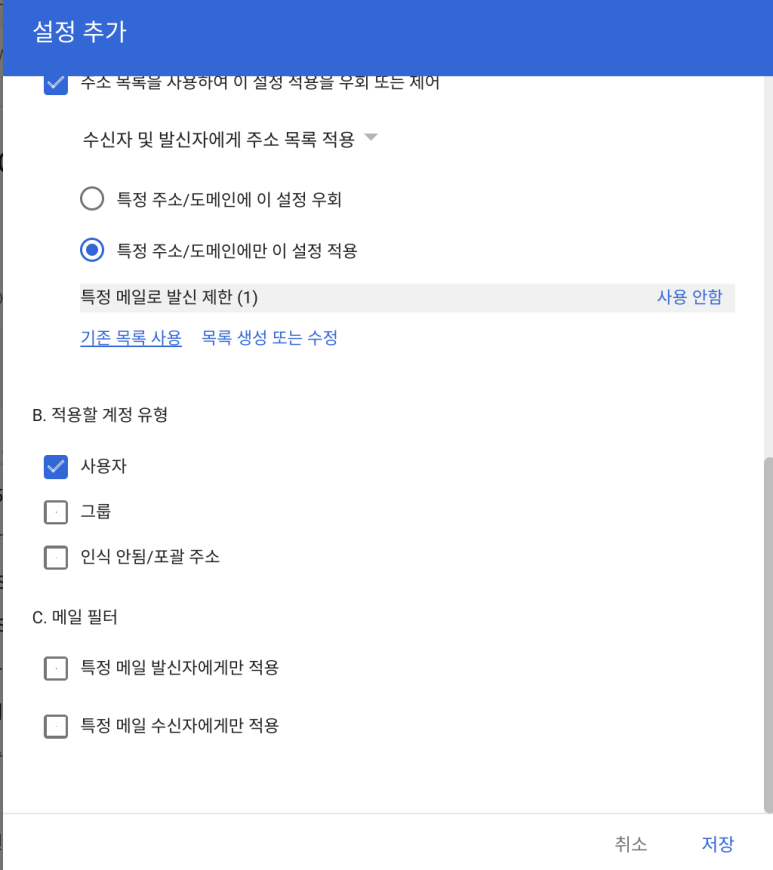
11. 외부메일 전송을 제한한 이메일주소로 테스트 메일을 보내보았어요. 반송메일이 오는지 볼까요?
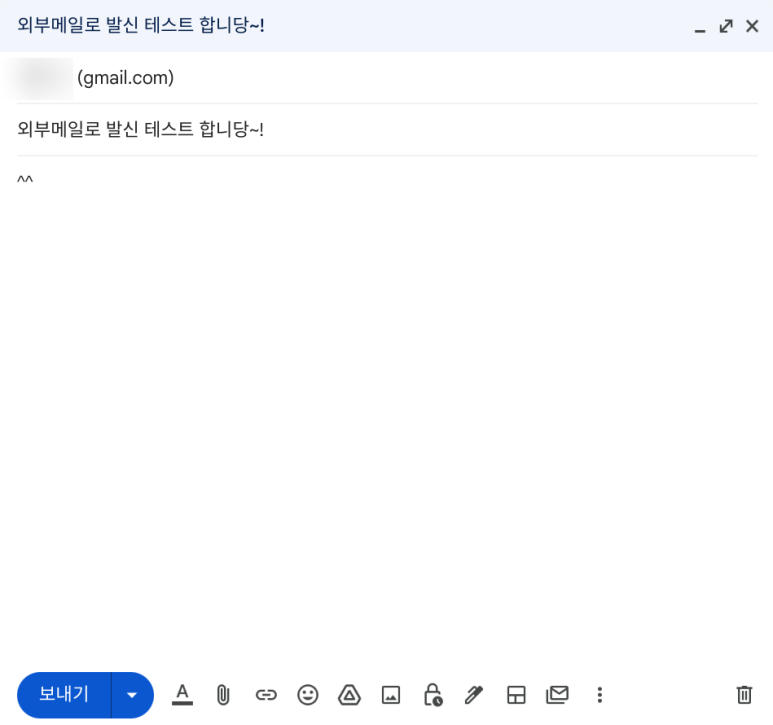
12. 짜잔~! 제가 설정한 반송메시지와 함께 메일이 반송이 되었어요.

참고자료
Google Workspace의 이메일 라우팅 및 전송 옵션 : https://support.google.com/a/answer/2685650?hl=ko&authuser=3#zippy=
Google Workspace의 이메일 라우팅 및 전송 옵션 - Google Workspace 관리자 고객센터
도움이 되었나요? 어떻게 하면 개선할 수 있을까요? 예아니요
support.google.com
여기까지 라우팅 설정으로 외부유출을 막을 수 있는 방법에 대한 소개가 끝났습니다.
그럼 다음 이야기에서 다시 만나요~!! 굿 바이~ ㅎ

'구글 워크스페이스 > Gmail' 카테고리의 다른 글
| 구글 워크스페이스 라우팅 설정 6 [두개의 이메일 시스템으로 따로 메일 받기(분할 전송)] (0) | 2023.02.04 |
|---|---|
| 구글 워크스페이스 라우팅 설정 5 [다른 메일 서버 와 지메일에서 동시에 메일 받기 (이중전송 설정)] (0) | 2023.02.04 |
| 구글 워크스페이스 라우팅 설정 3 [발신만 가능한 no-reply계정 설정하기] (0) | 2023.02.03 |
| 구글 워크스페이스 라우팅 설정 2 [포괄주소로(잘못된 주소여도) 메일 수신이 가능하게 설정] (0) | 2023.02.03 |
| 구글 워크스페이스 라우팅 설정 1 [다른 주소로 메일 전달하기] (0) | 2023.02.02 |



